Win10个性化软件窗口显示不全怎么操作?
分类:win10教程 2021-11-30
导读: Win10个性化软件窗口显示不全怎么操作?--大家有没有遇到过这样一种情况:打开软件的时候,页面显示不全,或者没有按钮等等,那这个时候要怎么办呢?在个性化窗口更改比例就可以了,就让我们来看看怎么操作吧。 方法步骤: 1、回到桌面,鼠标右键...
大家有没有遇到过这样一种情况:打开软件的时候,页面显示不全,或者没有按钮等等,那这个时候要怎么办呢?在个性化窗口更改比例就可以了,就让我们来看看怎么操作吧。
方法步骤:
1、回到桌面,鼠标右键单击空白处,选择显示设置,如下图所示。
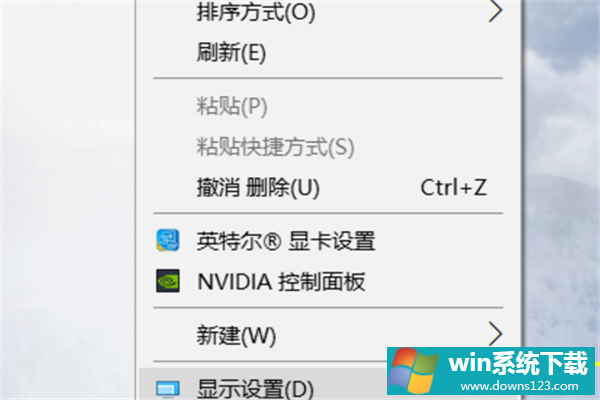
2、进入显示设置界面,首先点击应用大小后面的箭头,如下图所示。
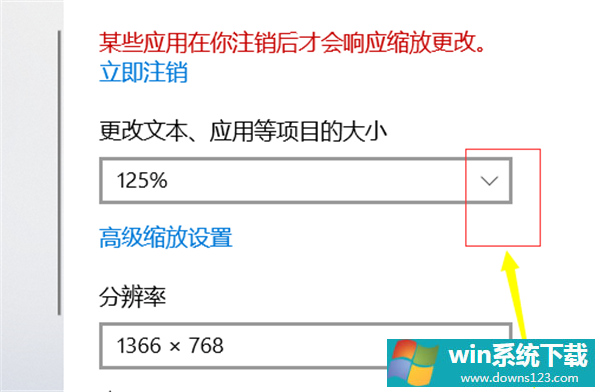
3、将这个大小比列调整到100%。如下图所示。
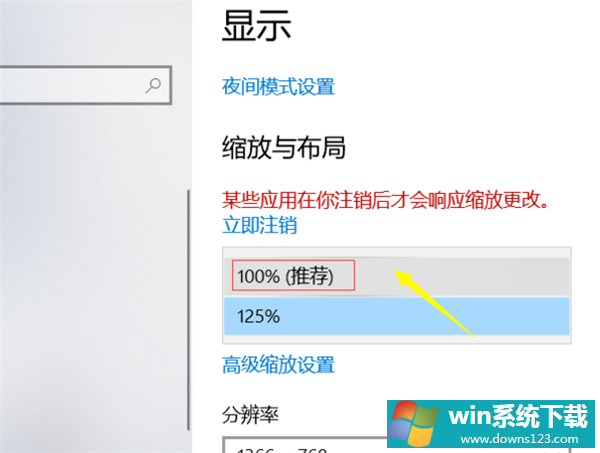
4、这是可能字体很小,或者屏幕时半屏,我们可以点击分辨率后面的箭头,如下图所示。

5、此时不要选推荐的屏幕了,根据实际情况调整到合适字体大小即可,如下图所示。
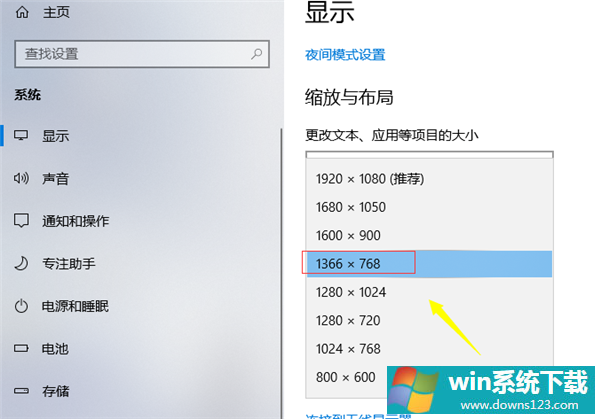
这就是小编给大家分享的内容了,大家学会了吗。


